¿Estás cansado de usar las mismas fuentes de siempre en tu computadora con Windows 10? ¿Por qué quedarte atrapado cuando hay varias formas de instalar fuentes en Windows 10? Tener nuevas fuentes para usar puede ser emocionante, ya que pueden darle nueva vida a tu trabajo.
En este artículo, aprende cómo instalar y gestionar fuentes en Windows 10, y nunca más tendrás que conformarte con usar las fuentes del sistema predeterminadas. ¡Comencemos!
Prerrequisitos
Si deseas seguir los pasos de este tutorial, asegúrate de cumplir con estos requisitos.
- A Windows 10 PC. This tutorial will be using Windows 10 version 20H2.
- Si deseas instalar fuentes para todos los usuarios en la computadora, tu cuenta de usuario debe tener derechos administrativos en la PC con Windows 10.
Instalación de fuentes en Windows 10
Cuando necesitas instalar fuentes en Windows 10, hay varias formas de hacerlo. Cada método es diferente, pero el resultado es el mismo. Tendrás nuevas fuentes que puedes usar con diversas aplicaciones, como procesadores de texto y editores de texto, por nombrar algunas.
Exploremos las diferentes formas en que puedes instalar fuentes en Windows 10.
Nota: Los métodos de instalación de fuentes que siguen instalan nuevas fuentes en el directorio %LOCALAPPDATA%\Microsoft\Windows\Fonts del usuario actual únicamente de forma predeterminada. Si deseas instalar fuentes para todos los usuarios en la computadora, pasa a la sección Uso del Visor de Fuentes (Todos los Usuarios).
Desde Microsoft Store
Microsoft ofrece a sus usuarios de Windows 10 la capacidad de instalar aplicaciones directamente desde la Tienda Microsoft. Pero ¿sabías que, además de aplicaciones, la Tienda Microsoft también te permite instalar fuentes en Windows 10?
Lo mejor de todo es que podrás navegar por las fuentes disponibles como si fuera un catálogo de compras en línea. Y su instalación es conveniente, con solo unos pocos clics. Para instalar fuentes en Windows 10 utilizando la Tienda Microsoft, sigue los pasos a continuación.
- Antes de poder instalar fuentes, primero debes abrir la Tienda Microsoft. Para hacerlo, haz clic en Inicio → Tienda Microsoft.

2. Una vez que aparezca la ventana de la Tienda Microsoft, escribe fuentes en el cuadro de búsqueda y presiona Enter para buscar.
Después de la búsqueda, en los resultados, haz clic en el botón Explorar nuevas fuentes. Al hacer clic en el botón Explorar nuevas fuentes, se te llevará a la galería de fuentes.
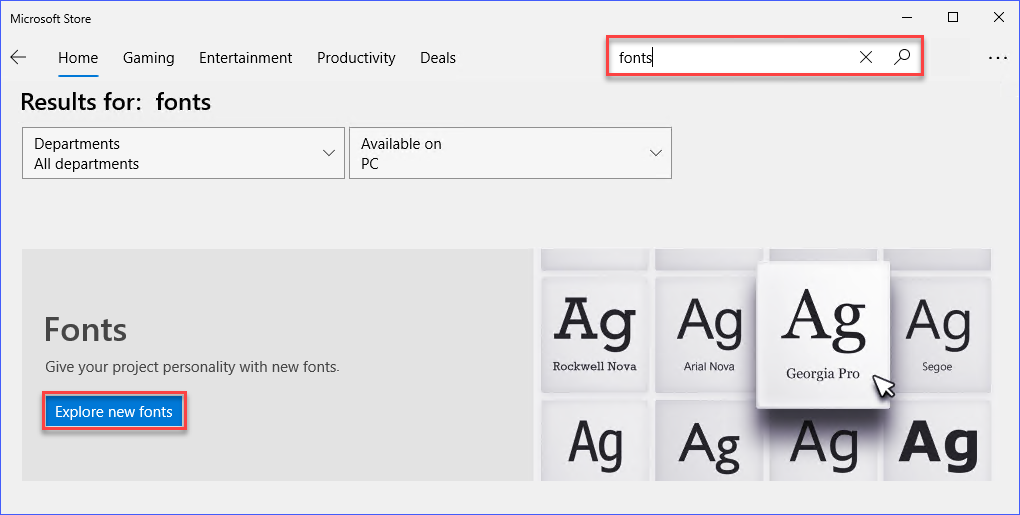
3. A continuación, verás la lista de fuentes disponibles que puedes instalar en tu computadora con Windows 10. Busca la fuente que deseas instalar y haz clic en ella. En este ejemplo, se seleccionará la fuente Ink Draft, que es gratuita.
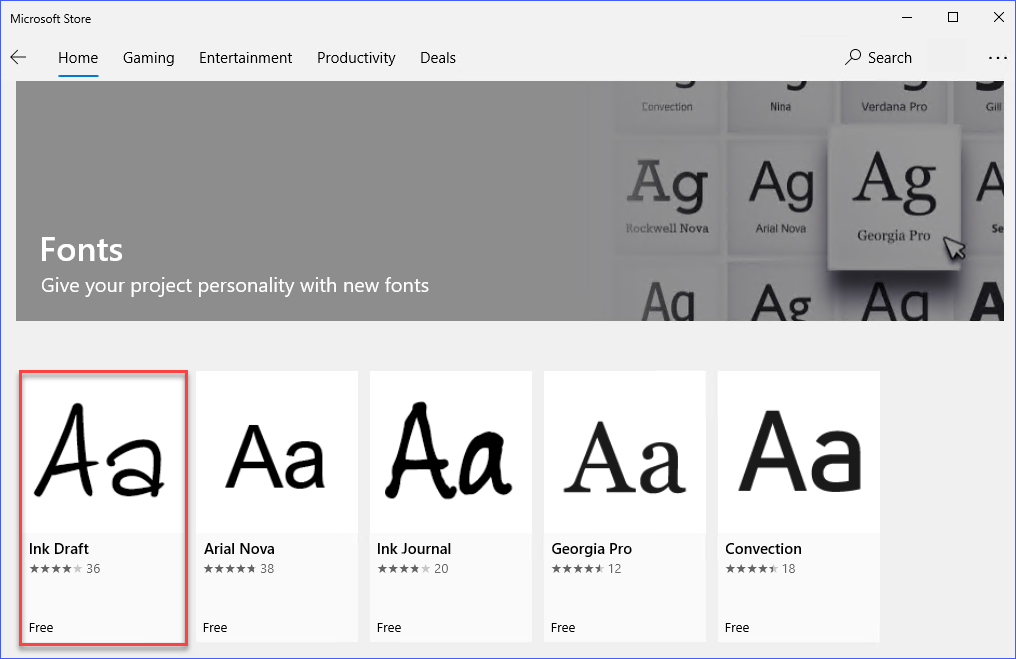
4. Después de seleccionar la fuente, llegarás a la página de información dedicada de la fuente. En esta página, encontrarás los detalles sobre la fuente. Para continuar con la instalación de la fuente, haz clic en el botón Obtener.
El proceso de instalación puede tardar varios segundos en completarse. En este ejemplo, la instalación solo tomó 30 segundos.
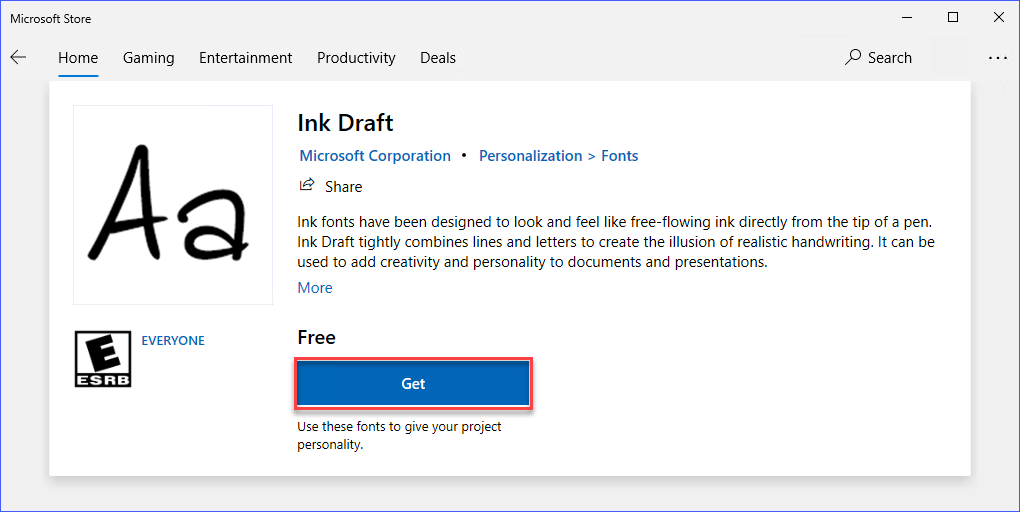
5. Después de que la Tienda Microsoft haya completado la instalación, verás un mensaje que dice Este producto está instalado. Para salir de la Tienda Microsoft, haz clic en el botón X en la esquina superior derecha. O, si deseas instalar más fuentes, puedes repetir los mismos pasos.
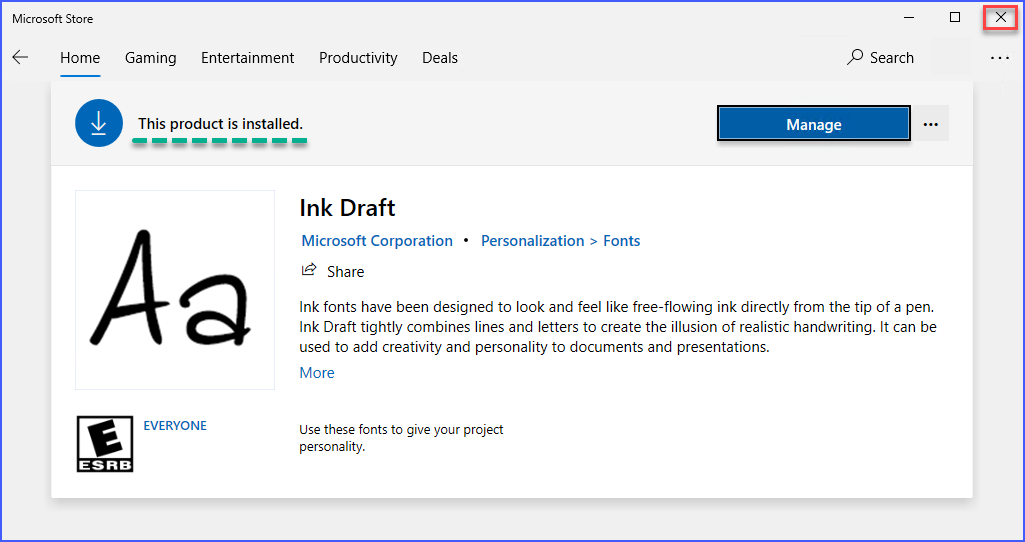
Usando la aplicación Configuración de Windows
Internet ofrece recursos aparentemente ilimitados que puedes descargar, incluidas fuentes. Si has encontrado una fuente que te gusta y la has descargado en tu computadora, ¿qué sigue?
Otra forma de instalar fuentes en Windows 10 es arrastrar y soltar un archivo de fuente en la aplicación de configuración de fuentes. ¿Qué tan conveniente es eso? Sigue los pasos a continuación para instalar una fuente en Windows 10.
Si no tienes una fuente de muestra para realizar pruebas, puedes descargar primero la fuente Pattaya, que se usará en este ejemplo.
1. En primer lugar, abre la configuración de fuentes en tu computadora. Para hacerlo, haz clic derecho en cualquier espacio en blanco en tu escritorio y haz clic en Personalizar.
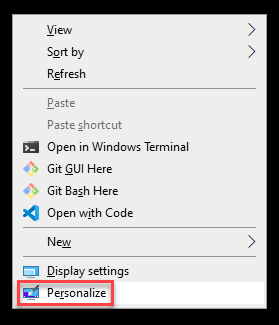
2. En la ventana de Configuración, haz clic en la pestaña Fuentes bajo la sección de Personalización.
Bajo la sección de Añadir fuentes, deberías ver un área rectangular que dice Arrastra y suelta para instalar. Esta área es donde puedes soltar uno o más archivos de fuente desde tu computadora para instalar.
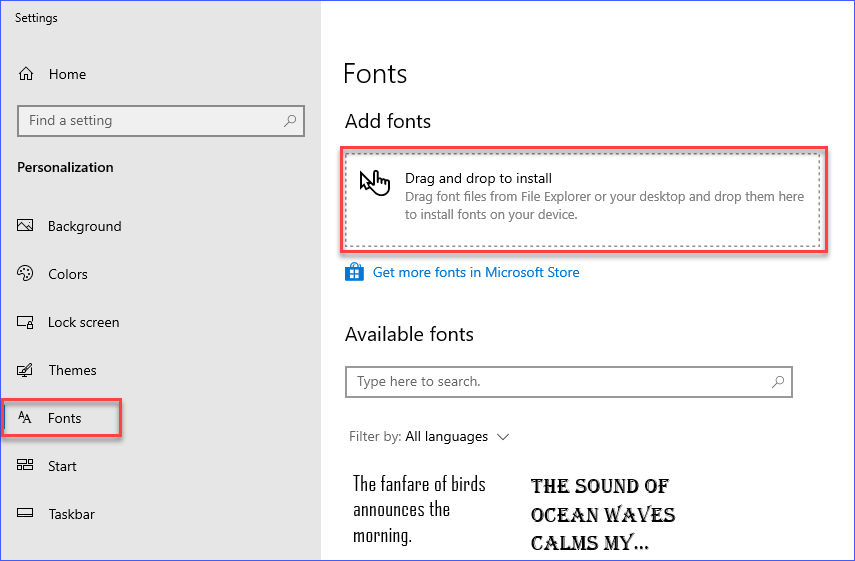
3. Ahora, abre el Explorador de archivos y navega hasta el directorio donde has descargado la fuente. Una vez que hayas ubicado el archivo de la fuente, haz clic para sostenerlo, arrástralo a la ventana de configuración de Fuentes y suéltalo en el área de Arrastrar y soltar para instalar. Al hacerlo, instalarás la fuente en el ordenador con Windows 10.
También puedes arrastrar y soltar múltiples archivos de fuentes al mismo tiempo.
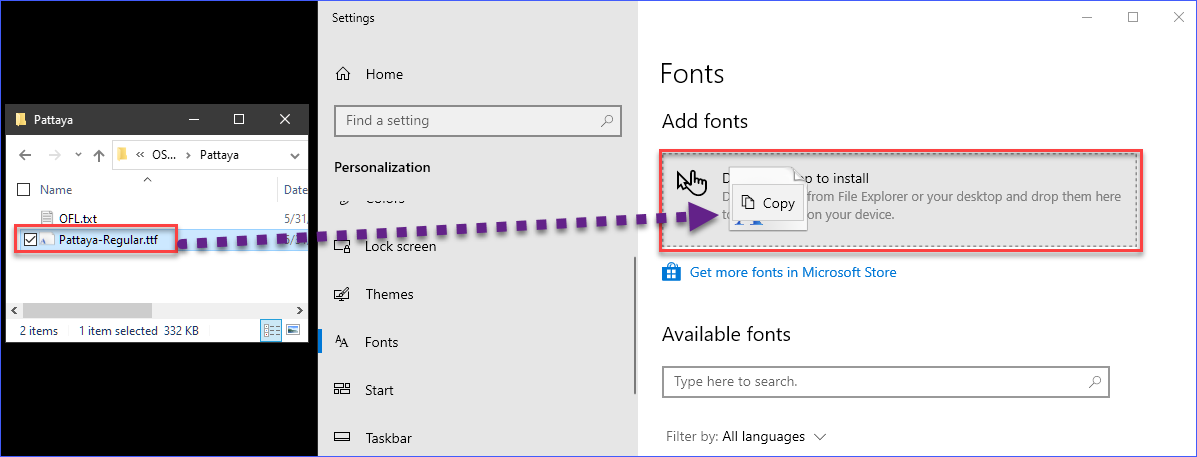
Después de instalar la fuente, puedes encontrarla inmediatamente debajo de la lista de Fuentes disponibles.
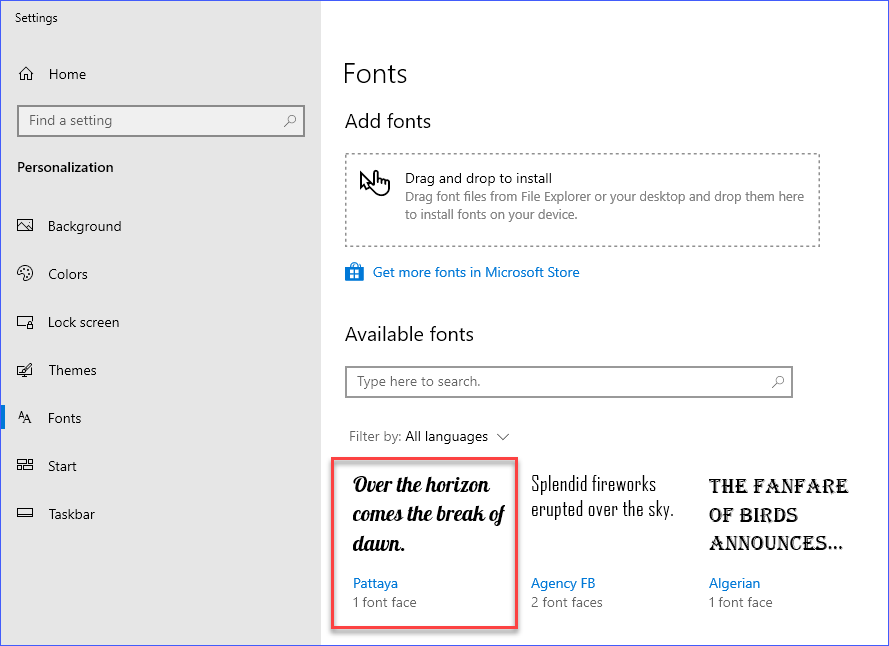
Usando el Panel de control
El método más tradicional para instalar fuentes en Windows 10 es a través del Panel de control. Al igual que con la aplicación Configuración de Windows, necesitarás arrastrar y soltar uno o más archivos desde una ubicación en el ordenador al Panel de control para instalar fuentes.
Sigue los pasos a continuación para instalar fuentes en Windows 10 usando el Panel de control.
1. Abre el Explorador de archivos y localiza el directorio donde has descargado los archivos de fuente. Mantén la ventana del Explorador de archivos abierta.
2. A continuación, abre la ventana del Panel de control. Para hacerlo, haz clic en Iniciar → Sistema de Windows → Panel de control.
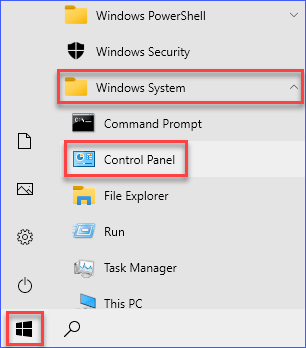
3. En la ventana del Panel de control, haz clic en el cuadro de búsqueda en la parte superior derecha y escribe fuentes para buscar el elemento del Panel de control de Fuentes. En los resultados de la búsqueda, haz clic en el elemento del Panel de control Fuentes para abrir la ventana de Fuentes.
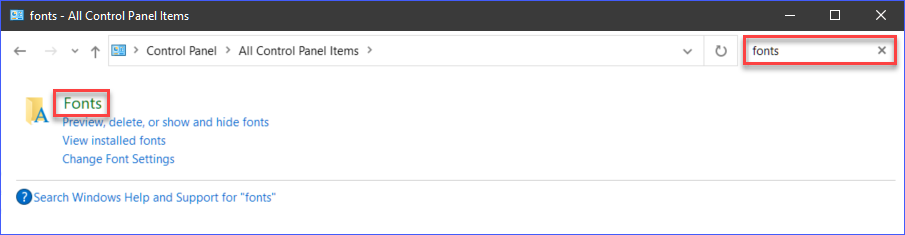
4. Ahora tienes abiertos tanto el Explorador de archivos como el Panel de control de Fuentes. En la ventana del Explorador de archivos, haz clic o selecciona los archivos de fuentes que deseas instalar.
Después de seleccionar los archivos de fuentes, haz clic para sostener los archivos, arrástralos a la ventana del Panel de Control de Fuentes y suelta el botón del mouse para soltar los archivos. Soltar los archivos instalará automáticamente las fuentes en tu computadora.
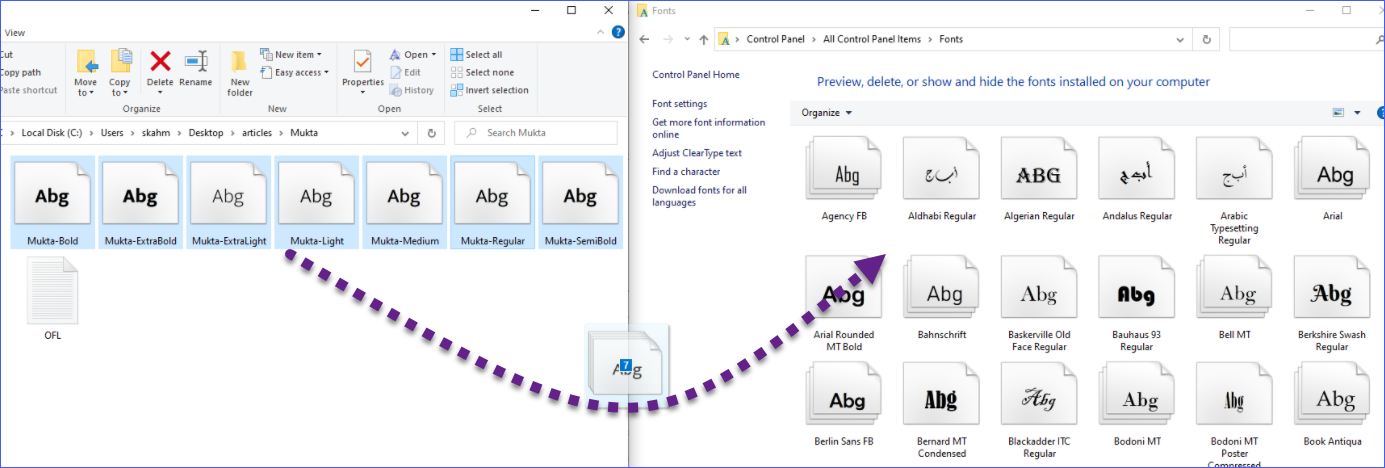
Después de instalar las fuentes, ahora puedes verlas en la ventana del Panel de Control de Fuentes.
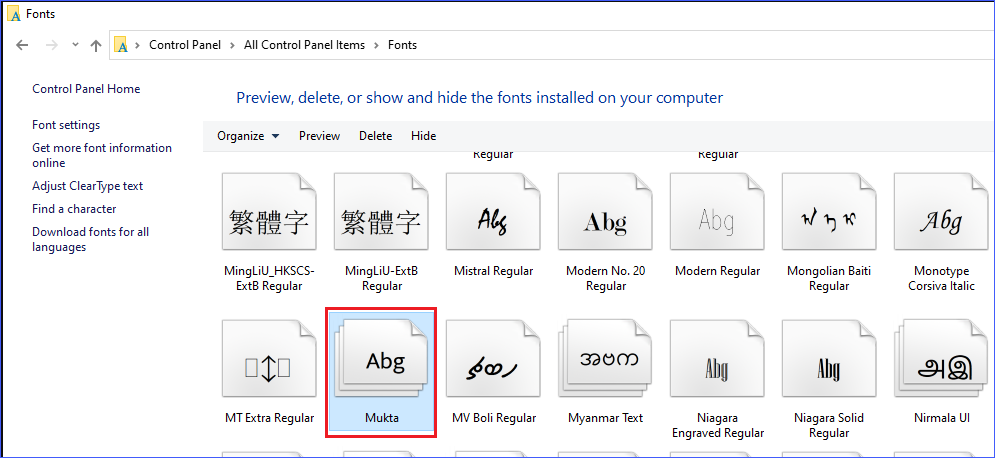
Usando el Visor de Fuentes de Windows
En Windows, los archivos de fuentes se abren con el Visor de Fuentes de Windows por defecto. El Visor de Fuentes de Windows es un programa integrado de Windows para ver e instalar fuentes (%WINDIR%\System32\fontview.exe).
Para ver e instalar fuentes en Windows 10 usando el Visor de Fuentes de Windows, sigue los pasos a continuación.
- Abre el Explorador de Archivos y navega hasta la ubicación del archivo de fuente.
- Una vez que hayas ubicado el archivo de fuente, haz doble clic en el archivo de fuente para abrirlo en la ventana del Visor de Fuentes de Windows.
- En el Visor de Fuentes de Windows, verás los detalles de la fuente y su vista previa. Para instalar la fuente, haz clic en el botón Instalar en la parte superior de la ventana. La instalación de la fuente debería completarse rápidamente y no habrá mensajes de confirmación.
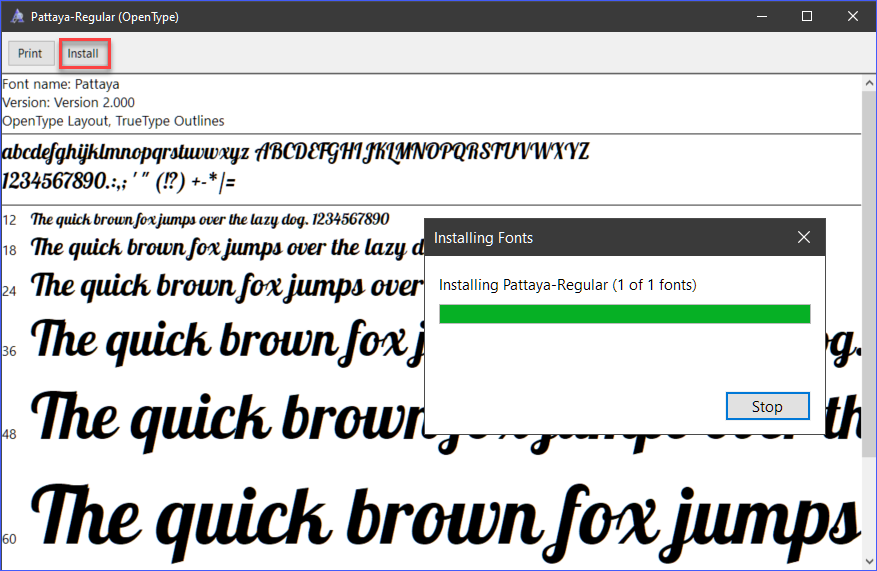
Usando el Visor de Fuentes de Windows (Todos los Usuarios)
Hasta este punto, solo has estado instalando nuevas fuentes en el contexto de usuario, lo que coloca nuevas fuentes en la carpeta %LOCALAPPDATA%\Microsoft\Windows\Fonts por defecto. Es decir, en computadoras compartidas, cada usuario debe instalar la fuente en sus perfiles de usuario.
Usando el Visor de Fuentes de Windows, puedes instalar fuentes para todos los usuarios en una computadora. Pero tu cuenta de usuario debe tener derechos de administrador en la computadora.
Instalar fuentes para todos los usuarios instalará el archivo de fuente en la carpeta %WINDIR%\Fonts.
Para instalar fuentes para todos los usuarios, abre el Explorador de archivos y navega hasta la ubicación del archivo de fuente. Luego, haz clic derecho en el archivo de fuente y selecciona Instalar para todos los usuarios.
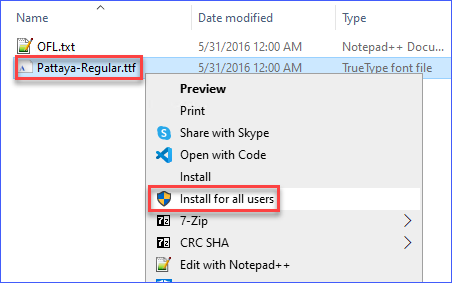
Durante la instalación de la fuente, verás brevemente el indicador de progreso similar a la imagen a continuación.
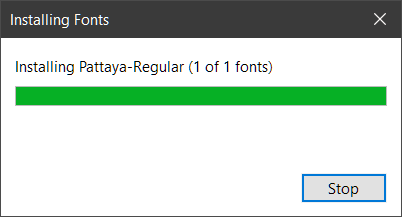
Desinstalar fuentes en Windows 10
Puede haber momentos en los que necesites desinstalar fuentes de tu computadora. Como por ejemplo, cuando ya no necesites la fuente o si planeas instalar una versión actualizada de la fuente. Sea cual sea la razón, debes saber que hay formas de desinstalar fuentes en Windows 10 que puedes realizar.
Nota: Al desinstalar una fuente de todo el sistema (para todos los usuarios), tu cuenta de usuario debe tener derechos de administrador en la computadora local.
Usando la aplicación Configuración de Windows
Una forma de desinstalar fuentes en Windows 10 es desde la aplicación Configuración de Windows. Para hacerlo, sigue estos pasos.
1. Primero, abre la Configuración de fuentes de Windows. Para ello, haz clic derecho en el botón Iniciar y selecciona Ejecutar para abrir el cuadro de diálogo Ejecutar. En el cuadro de diálogo Ejecutar, escribe el comando ms-settings:fonts en la casilla Abrir y presiona Enter o haz clic en Aceptar.

2. A continuación, en la lista de Fuentes disponibles, escribe el nombre de la fuente que deseas desinstalar en el cuadro de búsqueda. En los resultados de la búsqueda, haz clic en el nombre de la fuente para abrir sus propiedades.
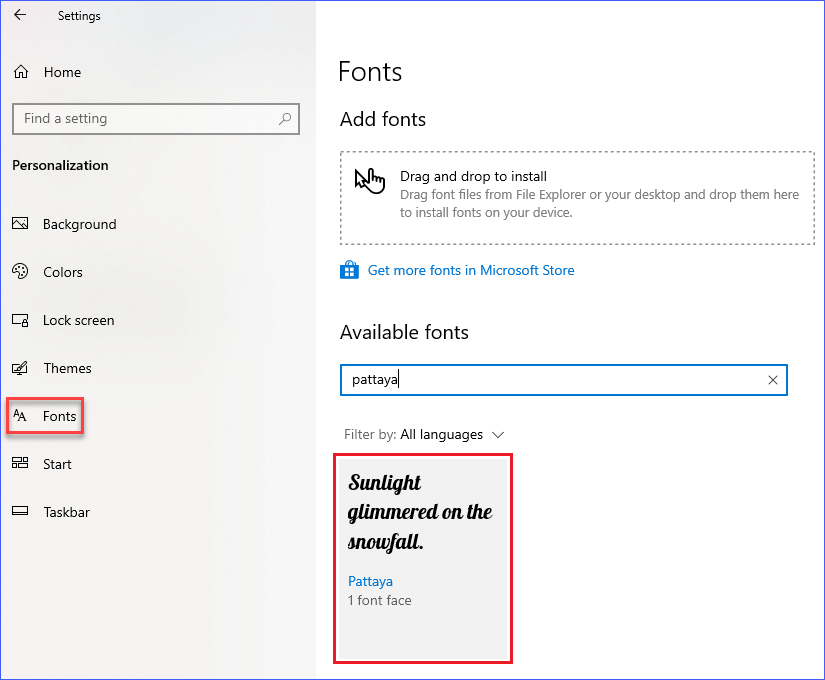
3. Una vez que estés en la ventana de propiedades de la fuente, haz clic en el botón Desinstalar. Al hacer clic en este botón, se desinstalará la fuente del ordenador.
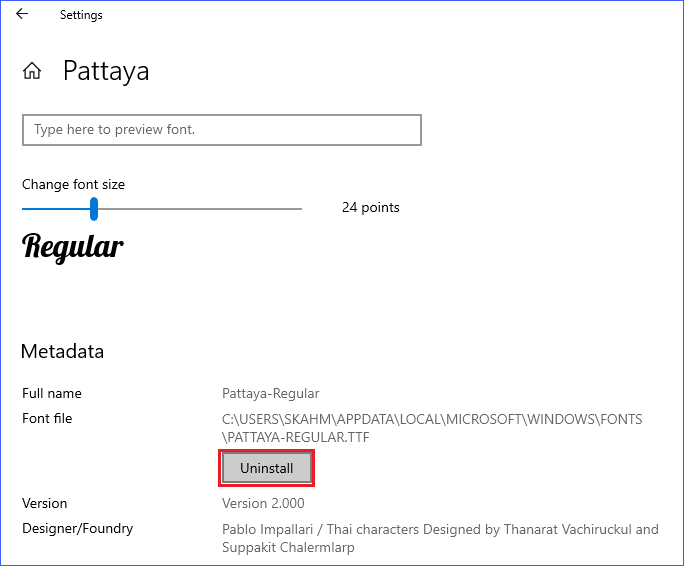
Usando el Panel de Control
Otro método para desinstalar una fuente en Windows 10 es a través del Panel de Control.
1. Para abrir el Panel de Control de Fuentes, haz clic derecho en el botón Inicio y selecciona Ejecutar. En la casilla Abrir, escribe control fonts y presiona Enter o haz clic en Aceptar.
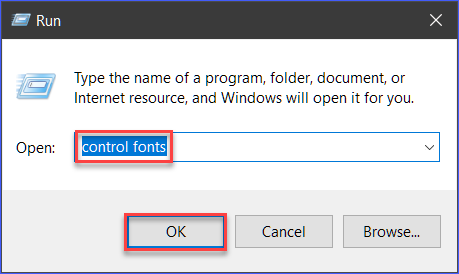
2. Ahora deberías estar en la lista de fuentes en el Panel de Control. Para desinstalar una fuente, haz clic para seleccionarla y luego haz clic en el botón Eliminar. También puedes seleccionar varias fuentes manteniendo presionada la tecla CTRL mientras haces clic en cada fuente.
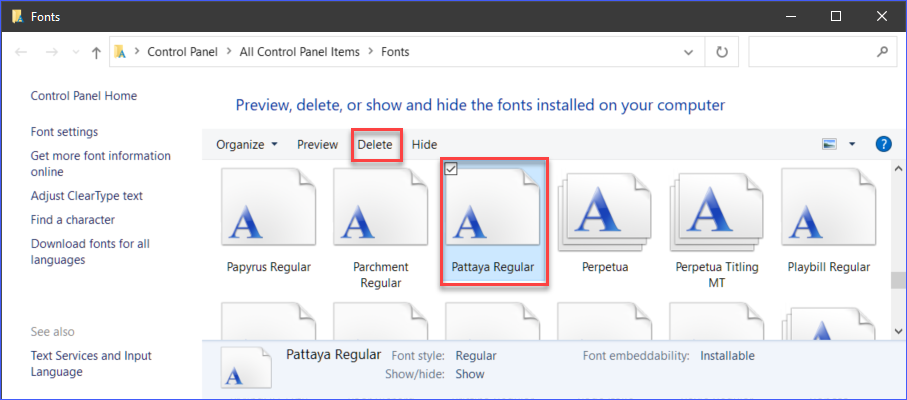
3. En la ventana de confirmación que aparece, haz clic en Sí para confirmar la eliminación de la fuente.
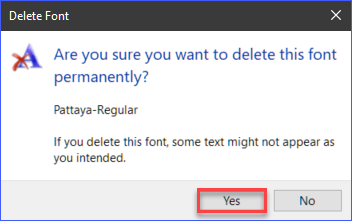
Conclusión
Este artículo te mostró cómo no quedarte atrapado con el mismo conjunto de fuentes del sistema, lo cual puede resultar aburrido con el tiempo. Aprendiste las diferentes formas de instalar fuentes en Windows 10 y cómo desinstalarlas también. ¿Qué método te gustó más?
¿Conoces otras formas de instalar fuentes en Windows 10 que no estén en este tutorial? ¡Déjanos saber!
Source:
https://adamtheautomator.com/install-fonts-in-windows-10/













